FHoe de Windows Mail-app te repareren die een probleem met de HTML-code vertoont
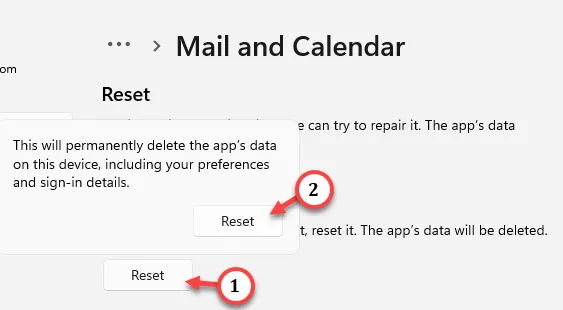
Tijdelijke oplossingen –
1. Voor het eerste optreden van het probleem kunt u de Mail-app beëindigen en verder opnieuw starten. U kunt ook uw computer opnieuw opstarten en controleren.
2. Tik op de knop ‘ Vernieuwen ‘ 🔄 bovenop de Mail-app om alle e-mails te synchroniseren.
Fix 1 – Repareer de Mail-app
Stap 1 – Zoek in de app ” Mail ” in het zoekvak.
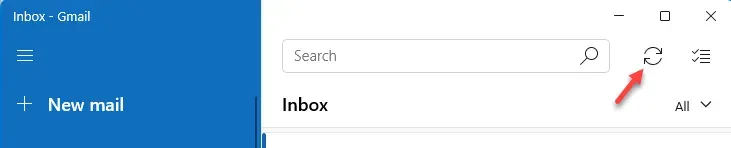
Stap 3 – Wanneer u daar bent, scrolt u omlaag en tikt u op ” Repareren ” om de e-mailclient te repareren.
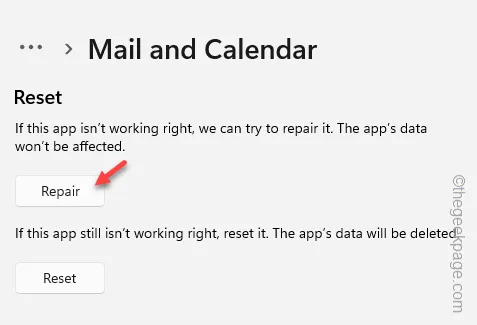
Stap 4 – Als het probleem hiermee niet is opgelost, gaat u terug naar de pagina Instellingen.
Stap 5 – Klik deze keer op ” Reset ” om de mail-app opnieuw in te stellen.
Stap 6 – Klik nogmaals op “ Resetten ”.
Oplossing 2 – Toegang tot uw e-mail in de webbrowser
Stap 1 – Open gewoon een browserpagina.
Stap 2 – Open de e-mailclient (Gmail, Yahoo mail of iets anders).
Stap 3 – Meld u aan met uw inloggegevens voor e-mail.
Oplossing 3 – Verwijder de e-mailclient en installeer deze opnieuw
Stap 1 – Typ gewoon ” mail ” in het vak.
Stap 2 – Klik vervolgens met de rechtermuisknop op de app ” Mail ” en tik op ” Verwijderen “.
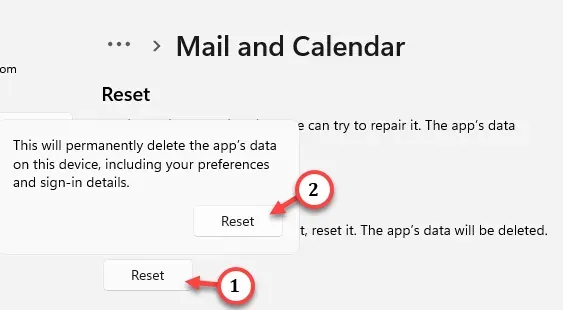
Stap 3 – Klik verder op ” Verwijderen ” om de app van uw systeem te verwijderen.
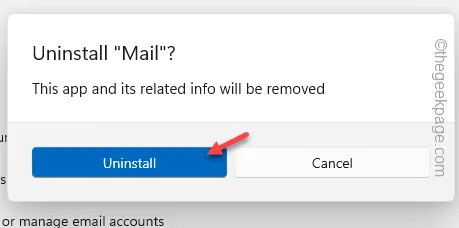
Stap 4 – Open hierna Store .
Stap 5 – Schrijf vervolgens ” mail ” in de zoekbalk. Klik vervolgens op ” Mail en agenda ” om het te openen.
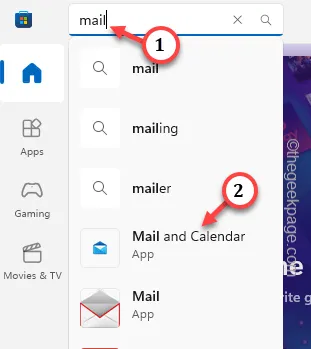
Stap 6 – Installeer de Mail-app.
Oplossing 4 – Werk de e-mailclient bij
Stap 1 – Start MS Store .
Stap 2 – Wanneer Store wordt geladen, gaat u rechtstreeks naar het gedeelte ” Bibliotheek “.
Stap 3 – Klik op ” Updates ophalen ” om de nieuwste updates voor de e-mailclient te ontvangen.
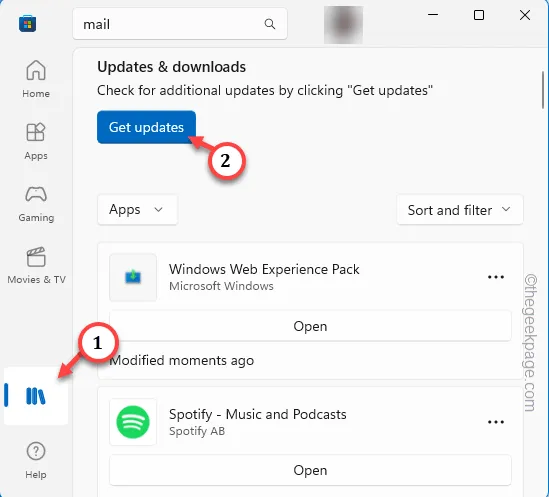
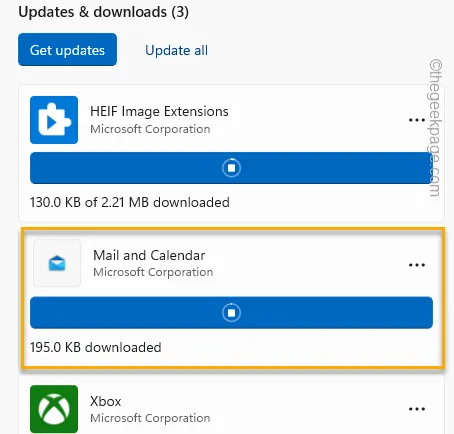



Geef een reactie